cad(04版)1116
AutoCAD2004命令手册

装订线第一节AutoCAD2004基础知识一、 A utoCAD 的界面1、标题栏:显示软件名称和当前打开的文件名2、菜单栏:提供AutoCAD 所有的菜单文件3、工具栏:常用工具栏、实体属性、绘图工具栏和个性工具栏隐藏显示工具栏:视图/工具栏4、绘图区:视窗中有十字光标和用户坐标图标,视窗在下方即图纸空间与模型空间的切换 (1)改变十字光标的长度:工具/选项/显示/十字光标的大小 (2)改变绘图窗口的颜色:工具/选项/显示/窗口元素/“颜色”按钮 ○注:模型空间:是针对绘制与编辑图形空间,是完成设计图形最初的地方 布局空间:是针对图纸布局而言的,是模拟图纸的平面空间,其最终的目的是用于打印出最 后效果图。
5、命令窗口:它由命令行和命令历史窗口共同组成,命令行显示的是用户从键盘上输入的命令信息,而命令历史窗口中含有AutoCAD 启动后的所有信息中的最新信息,F2切换。
(1)命令窗口的大小(2)命令窗口的位置(3)F2可以将命令栏独立成窗口方式显示6、状态栏:它显示当前十字光标的三维从标和AutoCAD 绘图辅助工具的切换按钮二、界面定制1、定制快捷键: 工具/自定义/键盘2、定制工具栏/从菜单向工具栏添加按钮: 工具/自定义/工具栏/命令三、AutoCAD 常规操作装订线1、新建文件: 命令:NEW菜单:文件/新建 快捷键:Ctrl+N2、打开文件:命令:OPEN 菜单:文件/打开 快捷键:Ctrl+O3、保存文件: 命令:SAVE菜单:文件/保存、另存为 快捷键:Ctrl+S四、改变文件输出格式 (文件/输出)1、WMF:格式是AutoCAD 默认格式,在Word 文档中插入,WMF 文件后可以通过双击手稿的图片进行编辑,但利用WMF 格式保存的AutoCAD 图形在Word 中无法打印出图形的线宽。
2、BMP:格式就是将AutoCAD 绘制的图形保存为图片格式,在Word 中插入,BMP 格式AutoCAD图形可以表示出线的宽度,但对于分辨率较高的图形而言就不适合了3、JPEG :文件/打印/打印机配置(publishtoweb.jpeg )注:设置输出纸张选“特性”按钮五、图形属性:可以在不打开图形的条件下了解该图形文件中所包含的有关的信息。
Autocad2004界面篇
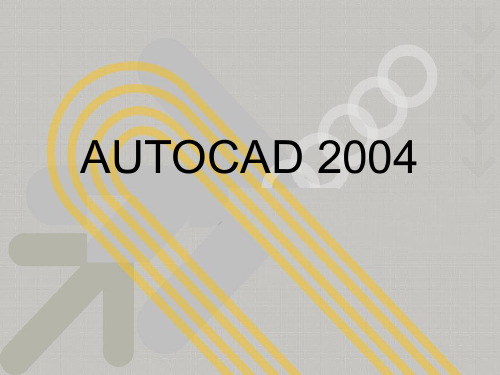
(选择样板文件acad.dwt或acadiso.dwt除外)。例如,以样
板文件ISO A3 -Color Dependent Plot Styles创建新图形
文件后。
打开图形文件
• 选择“文件”|“打开”命令(OPEN),或在“标准”工具栏中单击 “打开”按钮,可以打开已有的图形文件,此时将打开“选择文件” 对话框。选择需要打开的图形文件,在右面的“预览”框中将显示出 该图形的预览图像。默认情况下,打开的图形文件的格式为.dwg。
这时将打开“局部打开”对话框。可以在“要加载几何图形的视图”
选项组中选择要打开的视图,在“要加载几何图形的图层”选项组中
选择要打开的图层,然后单击“打开”按钮,即可在视图中打开选中
图层上的对象。
保存图形文件
• 在AutoCAD中,可以使用多种方式将所绘图形以文件形式 存入磁盘。例如,可以选择“文件”|“保存”命令
AUTOCAD 2004
AutoCAD 2004入门基础
• AutoCAD是由美国Autodesk公司开发的通用计算机辅助 设计(Computer Aided Design,CAD)软件,具有易于掌 握、使用方便、体系结构开放等优点,能够绘制二维图形 与三维图形、标注尺寸、渲染图形以及打印输出图纸,目 前已广泛应用于机械、建筑、电子、航天、造船、石油化 工、土木工程、冶金、地质、气象、纺织、轻工、商业等
当前使用的坐标系类型以及坐标原点、X轴、Y轴、Z轴的
方向等。默认情况下,坐标系为世界坐标系(WCS)。
• 绘图窗口的下方有“模型”和“布局”选项卡,单击其标 签可以在模型空间或图纸空间之间来回切换。
底部,用于接收用户输入的命令,并 显示AutoCAD提示信息。
(QSAVE),或在“标准”工具栏中单击“保存”按钮,以 当前使用的文件名保存图形;也可以选择“文件”|“另存 为”命令(SAVEAS),将当前图形以新的名称保存。
autocad2004中文版应用实例与技巧

autocad2004中文版应用实例与技巧Autocad 2004是一款经典的CAD软件,下面是一些使用Autocad 2004中文版的应用实例和技巧:1. 绘制平面图:使用Autocad 2004可以方便地绘制各种平面图,如建筑平面图、机械零件图等。
可以使用线段、多边形、圆弧等基本绘图命令进行绘制,并通过修改对象属性来调整图形的大小和位置。
2. 创建3D模型:Autocad 2004支持创建三维模型,并提供了丰富的三维建模工具。
可以使用盒子、圆柱体、球体等基本几何体创建简单的三维模型,也可以通过拉伸、旋转、倾斜等命令对二维图形进行三维化处理。
3. 应用图层管理:Autocad 2004中的图层功能非常强大,可以将不同的图形元素分别放置在不同的图层上,并通过控制图层的显示和隐藏来方便地管理和编辑图形。
可以使用图层管理器来创建、删除、重命名图层,并设置图层的属性。
4. 使用块和外部引用:块是Autocad中的一种特殊对象,可以将一组图形元素组合成一个整体,并多次重复使用。
在Autocad 2004中,可以创建块并保存到块库中,然后在绘图过程中多次插入使用。
外部引用是指将其他Autocad文件中的图形元素链接到当前绘图中,使得可以实时更新外部文件的内容。
5. 使用命令别名和快捷键:Autocad 2004支持自定义命令别名和快捷键,可以大大提高工作效率。
通过设置命令别名,可以将常用的命令缩短为简单的几个字符,而快捷键则可以直接通过键盘按键触发命令,避免频繁点击菜单或输入命令名称。
6. 利用自动捕捉和对象追踪:Autocad 2004中的自动捕捉和对象追踪功能可以帮助用户更精确地绘制和编辑图形。
自动捕捉可以吸附到特定的点、线、圆等几何元素上,方便进行精确定位;对象追踪可以根据已有的图形元素来绘制新的图形,例如在两个线段的交点处绘制一个圆心。
以上是一些使用Autocad 2004中文版的应用实例和技巧,希望对您有所帮助!。
AutoCAD2004基本绘图命令1

1、命令输入格式: 键盘输入:命令Arc,简命令A 菜单输入: 【绘图】→【圆弧】 工具栏:单击【绘图】工具栏上的按钮 2、命令序列
第一行:指定圆弧的起点(给点坐标)后,或C响应后,指定圆弧中心点 (给点坐标)后,相继用不同的选项,会产生8×2种不同的方法:SSE SCE SCA SCL SEC SEA SED SER(如图所示)。
例如画一个半径为20的圆,具体步骤如下: (1)输入命令: circle (2)指定圆的圆心或 [三点(3P)/两点(2P)/相切、 相切、半径(T)]: (指定圆心o) (3)指定圆的半径或 [直径(D)]: 20
4
一、基本图元的绘制
2、 “圆心和直径”
例如画一个直径为40的圆,具体步骤如下: (1)输入命令: circle (2)指定圆的圆心或 [三点(3P)/两点(2P)/相 切、相切、半径(T)]: (指定圆心o)
(3)指定圆的半径或 [直径(D)] <10.0000>: D(选择输入圆的直径值)
(4)指定圆的的直径 <20.0000>: 40
5
一、基本图元的绘制
3 、“两点法”(2P)
(1)命令:CIRCLE (2)指定圆的圆心或 [三点(3P)/两点(2P)/相切、相
切、半径(T)]: 2P (选择两点方式) (3)指定圆直径的第一个端点: (输入点P1) (4)指定圆直径的第二个端点: (输入点P2)
备注:弦长为正,逆时针旋转; 弦长为负,顺时针旋转。
16
一、基本图元的绘制
㈢圆弧:
5.“起点、端点、圆心”(SEC)
(1)命令: _arc (2)指定圆弧的起点或 [圆心(C)]:P1 (3)指定圆弧的第二个点或 [圆心(C)/端点(E)]:E (4)指定圆弧的端点:P2 (5)指定圆弧的圆心或 [角度(A)/方向(D)/半径(R)]: P3
CAD所有版本序列号密钥-cad各版本密钥

CAD所有版本序列号密钥-cad各版本密钥CAD(计算机辅助设计)软件在众多领域中都发挥着重要作用,从建筑设计到机械制造,从电子工程到室内装饰等等。
然而,要正常使用 CAD 软件,序列号和密钥是必不可少的。
下面就为大家整理了CAD 各个版本的序列号密钥。
首先,我们来看看 CAD 2004 版本。
其序列号为:000-00000000,密钥为:400-12345678。
CAD 2005 版本的序列号是:400-12345678,密钥则为:001B1。
CAD 2006 版本的序列号:191-75444444,密钥:400-12345678。
CAD 2007 版本序列号:111-20111111,密钥:400-12345678。
CAD 2008 版本序列号:400-12345678,密钥:653-12354321。
CAD 2009 版本序列号:666-98989898,密钥:001B1。
CAD 2010 版本序列号:356-72378422,密钥:001B1。
CAD 2011 版本序列号:356-72378422,密钥:001C1。
CAD 2012 版本序列号:666-69696969,密钥:001D1。
CAD 2013 版本序列号:363-53599821,密钥:001E1。
CAD 2014 版本序列号:666-69696969,密钥:001F1。
CAD 2015 版本序列号:666-69696969,密钥:001G1。
CAD 2016 版本序列号:666-69696969,密钥:001H1。
CAD 2017 版本序列号:666-69696969,密钥:001I1。
CAD 2018 版本序列号:066-06666666,密钥:001J1。
CAD 2019 版本序列号:666-69696969,密钥:001K1。
CAD 2020 版本序列号:667-98989898,密钥:001L1。
CAD 2021 版本序列号:666-69696969,密钥:001M1。
2004版cad教程

2004版cad教程2004 年版 CAD(Computer-Aided Design)教程是一个针对设计师和工程师的必备培训资料。
CAD 是一种用于创建和修改2D 和 3D 图形的计算机软件,广泛应用于建筑设计、工程制图以及产品设计等领域。
本教程将介绍 CAD 软件的基本功能和使用方法,以帮助用户快速上手并提高设计效率。
首先,本教程将详细介绍 CAD 软件的安装和配置过程。
用户将学习如何正确安装软件并设置个人偏好。
接着,教程将指导用户熟悉软件的界面和工具栏,包括常用的绘图工具、编辑工具和标注工具等。
通过演示和实践操作,用户将逐步了解这些工具的功能和用法。
然后,教程将重点介绍 CAD 软件的绘图功能。
它将指导用户学习如何创建和编辑基本的几何图形,如线段、圆、矩形和多边形等。
此外,教程还将介绍如何应用绘图工具创建复杂的曲线、曲面和体积,以满足不同设计需求。
同时,用户还将学习如何使用图层和图块来组织和管理绘图内容。
接着,教程将介绍 CAD 软件的编辑工具和修改功能。
通过教程,用户将学习如何移动、旋转和缩放图形对象,以及如何对图形进行镜像、修剪和延伸等操作。
此外,教程还将介绍如何使用 CAD 软件的阵列功能,快速复制和排列图形对象,以减少重复劳动和提高生产效率。
最后,教程将介绍 CAD 软件的标注和注释功能。
用户将学习如何创建和编辑文字、尺寸和注释标记,用于标注图纸和说明设计意图。
同时,教程还将介绍如何使用图例和详细图表来清晰表达设计信息,并演示如何生成和打印高质量的设计文档。
总的来说,2004 年版 CAD 教程是一个全面而系统的培训资料,以帮助用户快速掌握 CAD 软件的基本功能和使用方法。
通过学习本教程,用户将能够熟练应用CAD 软件进行设计和制图,并提高设计效率和质量。
无论是初学者还是有一定经验的设计师和工程师,都能从本教程中获得实用而宝贵的知识和技巧。
AutoCAD2004基本绘图命令2

基本图元的绘制 精确绘图的措施 文字书写 图案填充
❖ 重点:
1、基本图元绘制 2、文字书写
❖ 难点及易忽视点:
1、圆、圆弧绘制方法的理解 2、精确绘图方法的灵活应用 3、文字样式的设置及应用
3、精确绘图的方法及注意事项确绘图的措施
㈠改变显示范围:
1、关于范围的几个概念: ⑴AutoCAD可用于绘图的范围是无边界的; ⑵图形范围:已绘制有图元的范围; ⑶图形极限:用命令”limits”指定的范围; ⑷显示范围:显示在屏幕上的区域。
1、相对坐标 运用方法:输入@△x,△y 说明:△x,△y分别表示与上一点水平和垂直差值;
2、相对极坐标 运用方法:输入@length<angle 说明:①与相对坐标相似,所给予的分别为待给点与上一点的
距离,待给点与上一点连线与X轴的夹角。正值为逆时针旋, 负值为顺时针旋。 ②只能在同一命令执行的周期内,给第二个及其后各个点坐标 时可用。
二是打开图形极限功能; 三是关闭功能。 说明:一般不用打开此功能。 用途:当所绘制的图形尺寸比较大时,可能会超出显示范围。这 时,可将图形极限设置为全图尺寸大小。 特别注意的是:设置后,显示范围≠图形极限;要执行zoom命令, 选“a”选项后,显示范围与图形极限方可一致。
4
二、精确绘图的措施
㈡相对坐标的应用:
为什么要在确定前先预览?
11、pline命令绘制的是什么实体?与line命令有什么区别?
③“J”选项,用于指定输入文字与指定点的对齐方式:
A:文字写入指定两点之间,文字高宽比保持不变(即高度调整) F:文字定稿指定两点之间,文字高度不变 其它:中心(C)水平居中对齐 中间(M)垂直方向居中对齐 几项设置选项的效果如下图所示
AUTOCAD 2004第4章_图层的创建与使用
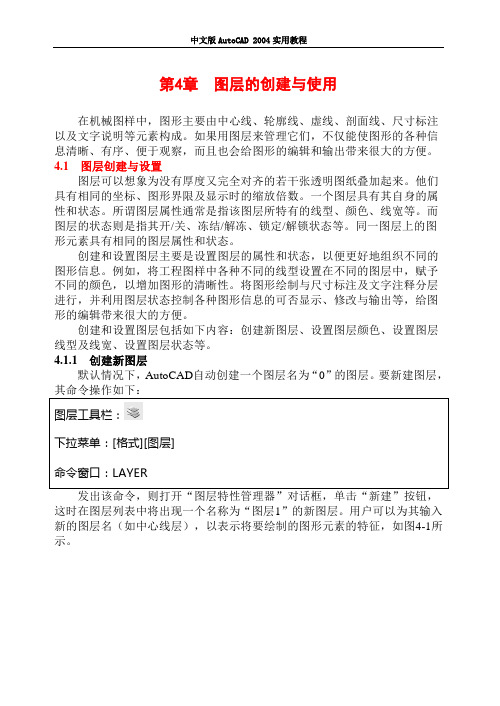
第4章图层的创建与使用在机械图样中,图形主要由中心线、轮廓线、虚线、剖面线、尺寸标注以及文字说明等元素构成。
如果用图层来管理它们,不仅能使图形的各种信息清晰、有序、便于观察,而且也会给图形的编辑和输出带来很大的方便。
4.1 图层创建与设置图层可以想象为没有厚度又完全对齐的若干张透明图纸叠加起来。
他们具有相同的坐标、图形界限及显示时的缩放倍数。
一个图层具有其自身的属性和状态。
所谓图层属性通常是指该图层所特有的线型、颜色、线宽等。
而图层的状态则是指其开/关、冻结/解冻、锁定/解锁状态等。
同一图层上的图形元素具有相同的图层属性和状态。
创建和设置图层主要是设置图层的属性和状态,以便更好地组织不同的图形信息。
例如,将工程图样中各种不同的线型设置在不同的图层中,赋予不同的颜色,以增加图形的清晰性。
将图形绘制与尺寸标注及文字注释分层进行,并利用图层状态控制各种图形信息的可否显示、修改与输出等,给图形的编辑带来很大的方便。
创建和设置图层包括如下内容:创建新图层、设置图层颜色、设置图层线型及线宽、设置图层状态等。
4.1.1 创建新图层默认情况下,AutoCAD自动创建一个图层名为“0”的图层。
要新建图层,这时在图层列表中将出现一个名称为“图层1”的新图层。
用户可以为其输入新的图层名(如中心线层),以表示将要绘制的图形元素的特征,如图4-1所示。
图4-1 创建新图层在“图层特性管理器”对话框中,单击“显示细节”按钮,可在“详细信息”设置区中显示当前选中层的详细信息,如图层名称、颜色、线宽、线型等,如图4-2所示。
图4-2 显示图层详细信息图4-3 选择颜色4.1.2设置图层颜色为便于区分图形中的元素,要为新建图层设置颜色。
为此,可直接在“图层特性管理器”对话框中单击图层列表中该图层所在行的颜色块,此时系统将打开“选择颜色”对话框,如图4-3所示。
单击所要选择的颜色如“红色”,再“确定”即可。
用户也可在“详细信息”设置区的“颜色”下拉列表框中选择某一颜色(如红色、黄色等),或选择“其他”选项,利用“选择颜色”对话框来设置颜色。
- 1、下载文档前请自行甄别文档内容的完整性,平台不提供额外的编辑、内容补充、找答案等附加服务。
- 2、"仅部分预览"的文档,不可在线预览部分如存在完整性等问题,可反馈申请退款(可完整预览的文档不适用该条件!)。
- 3、如文档侵犯您的权益,请联系客服反馈,我们会尽快为您处理(人工客服工作时间:9:00-18:30)。
计算机辅助设计绘图员技能鉴定试题(电路类)
题号:CADE16(双号考生用卷)
说明:
试题共两页三题,考试时间为3小时。
上交考试结果方式:
1、1、用软盘保存考试结果的考生,需将考试所得到的文件存入软盘的根目
录下,再在软盘的根目录下建立名为BAK的文件夹(子目录),并将考试结果文件的备份存入BAK文件内。
2、2、将考试结果存放于磁盘,并由老师统一用光盘保存并上交考试结果的
考生,先在硬盘C盘根目录下或由网络用户写盘根目录下,以准考证号为名建立文件夹,将考试所得到的文件存入该文件夹。
一、抄画电路原理图(34分)
1、1、在指定目录底下新建一个以自己名字拼音命名的设计文件。
例:考
生陈大勇的文件名为:CDY.ddb;
2、2、在考生的设计文件下新建一个原理图子文件,文件名为sheet1.sch;
3、3、按下图尺寸及格式画出标题栏,填写标题栏内文字(注:考生单位
一栏填写考生所在单位名称,无单位者填写“街道办事处”,尺寸单位为:mil);
4、4、按照附图一内容画图(要求对FOOTPRINT进行选择标注);
5、5、将原理图生成网络表;
6、6、保存文件。
二、生成电路板(50分)
1、1、在考生设计文件中新建一个PCB子文件,文件名为PCB1.PCB;
2、2、利用上题生成的网络表,将原理图生成合适的长方形双面电路板,
规格为X:Y=4:3;
3、3、
4、4、将接地线和电源线加宽至20mil;
5、5、保存PCB文件。
三、制作电路原理图元件及元件封装(16分)
1、1、在考生的设计文件中新建一个原理图零件库子文件,文件名为
schlib1.lib;
2、2、抄画附图二的原理图元件,要求尺寸和原图保持一致,并按图示标
称对元件进行命名,图中每小格长度为10mil;
3、
3、在考生设计文件中新建一个元件封装子文件,文件名为PCBlib1.lib;
4、4、抄画附图三的元件封装,要求按图示标称对元件进行命名(尺寸标
注的单位为mil,不要将尺寸标注画在图中);
5、5、保存两个文件;
6、6、退出绘图系统,结束操作。
附图二:原理图元件VS A
附图三:元件封装SO4
附图一:(见下页)
1
3。
